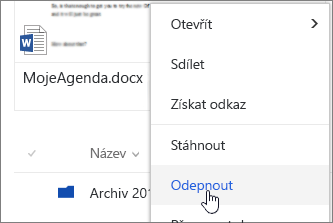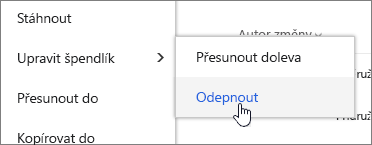Důležité soubory, složky nebo odkazy v knihovně dokumentů v SharePoint v Microsoft 365 nebo SharePoint Server 2019 můžete zvýraznit jejich připnutím na začátek knihovny dokumentů. Když položku připnete, objeví se v horní části stránky knihovny dokumentů miniatura, která uživatelům usnadňuje nalezení položky. Potom jednoduše kliknutím na obrázek otevřete položku v okně prohlížeče. Pokud kliknete v pravém horním rohu miniatury, změní se nabídka v levém horním rohu knihovny dokumentů na seznam dalších akcí, které můžete s touto položkou udělat.
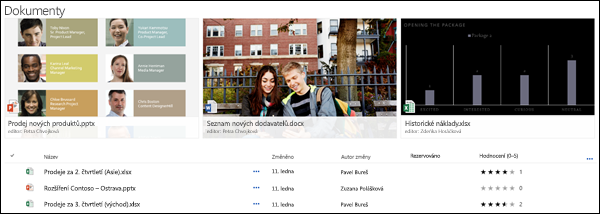
Poznámka: Oblast zvýraznění je specifická pro jedno zobrazení složky nebo knihovny. Pokud používáte vlastní zobrazení, musíte položku připnout v každém zobrazení, kde se má zobrazit.
Poznámka: Tento postup není v klasickém prostředí k dispozici.
Zvýraznění položky v knihovně dokumentů
-
Přejděte do knihovny dokumentů obsahující soubor, složku nebo odkaz, které chcete zvýraznit.
-
Klikněte pravým tlačítkem myši na soubor, složku nebo odkaz, které chcete zvýraznit, a pak vyberte Připnout na začátek.
Poznámka: V každé knihovně, složce nebo zobrazení můžete zvýraznit maximálně 3 položky.
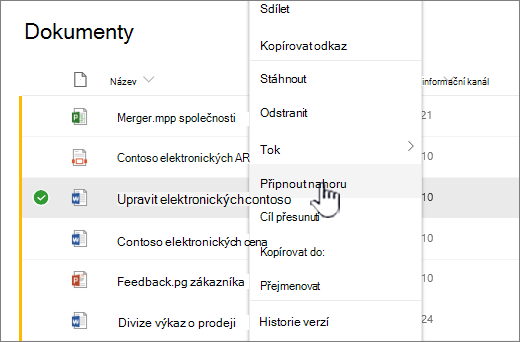
Změna pořadí zvýrazněných položek
-
Přejděte do knihovny dokumentů, složky nebo zobrazení, kde je položka zvýrazněná.
-
Klikněte pravým tlačítkem myši na soubor nebo složku, které chcete změnit pořadí, a pak vyberte Upravit připnutí.
-
Změňte pořadí položky tím, že vyberete Přesunout doprava nebo Přesunout doleva.
Odepnutí položky
-
Přejděte do knihovny dokumentů, složky nebo zobrazení, kde je položka zvýrazněná.
-
Na složku nebo soubor, jejichž zvýraznění chcete ukončit, klikněte pravým tlačítkem a potom vyberte Odepnout.
Pokud jste připnuli víc položek, vyberte Upravit připnutía potom klikněte na Odepnout.